6 sposobów na naprawę „Nie można uruchomić aparatu, uruchom ponownie telefon” w WhatsApp
WhatsApp jest rzeczywiście najpopularniejszą aplikacją do przesyłania wiadomości na całym świecie. Jest dość fantazyjny i przez większość czasu działa dobrze. Jednak ostatnio widzieliśmy, jak użytkownicy skarżą się na problem polegający na tym, że nie mogą otworzyć aparatu w WhatsApp. Podczas próby może pojawić się komunikat „Nie można uruchomić aparatu, uruchom ponownie telefon”. Jeśli natkniesz się na taki problem, nie martw się. Oto szybkie sposoby naprawienia Nie można uruchomić aparatu Uruchom ponownie telefon błąd w WhatsApp.
Poprawka nie może uruchomić aparatu, uruchom ponownie błąd telefonu w Whatsapp
WhatsApp ma wbudowaną kamerę do klikania selfie, zdjęć lub filmów. Czasami jednak może nie działać i wyświetlać błąd „Nie można uruchomić aparatu”. Chociaż może to wynikać z różnych powodów, możesz ponownie uruchomić aparat WhatsApp, wykonując poniższe czynności.
1. Uruchom ponownie telefon
Pierwszym krokiem jest ponowne uruchomienie telefonu. Spowoduje to odświeżenie urządzenia i naprawienie wszelkich tymczasowych problemów, które mogą uniemożliwić działanie aparatu w WhatsApp. Jeśli po ponownym uruchomieniu urządzenia problem nadal występuje, wykonaj poniższe czynności.
2. Sprawdź dostęp do aparatu dla WhatsApp
Sprawdź, czy WhatsApp ma dostęp do aparatu. Możesz to zrobić w następujący sposób:
- Naciśnij i przytrzymaj ikonę WhatsApp i kliknij Informacje o aplikacji.
- Alternatywnie możesz przejść do Ustawienia> Aplikacje i powiadomienia> Zobacz wszystkie aplikacje i dotknij WhatsApp.
- Na stronie Informacje o aplikacji kliknij uprawnienia.
- Następnie naciśnij kamera.
- Upewnij się, że tak jest Upoważniony. Jeśli odmówiono, edytuj go, aby zezwolić.
3. Wymuś zatrzymanie, wyczyść pamięć podręczną WhatsApp
Innym sposobem jest wymuszenie zatrzymania WhatsApp i wyczyszczenie pamięci podręcznej. Wyeliminuje to wszelkie tymczasowe błędy lub usterki w aplikacji.
- ouvert Ustawienia> Aplikacje i powiadomienia> Zobacz wszystkie aplikacje i dotknij WhatsApp.
- Na stronie Informacje o aplikacji dotknij Wymuszone zatrzymanie Puis w porządku.
- Następnie kliknij Pamięć i pamięć podręczna i naciśnij Wyczyść pamięć podręczną.
- Otwórz WhatsApp, aby sprawdzić, czy kamera działa prawidłowo.
4. Inna aplikacja korzystająca z aparatu?
Czy inna aplikacja aktywnie korzysta z aparatu w Twoim telefonie? Korzystanie z rejestratora wideo w tle lub podczas trwającej rozmowy wideo może powodować problemy z aparatem w WhatsApp. Zamknij więc wszystkie aplikacje, które mogą używać aparatu w telefonie. A następnie ponownie otwórz WhatsApp, aby sprawdzić, czy kamera działa poprawnie.
5. Sprawdź aparat telefonu
Jednym z powodów, dla których WhatsApp wyświetla błąd „Nie można uruchomić aparatu, zrestartuj telefon”, może być również awaria oprogramowania lub sprzętu aparatu telefonu. Otwórz aplikację Aparat fotograficzny na urządzeniu i sprawdź, czy możesz klikać zdjęcia i filmy.
Jeśli aplikacja Aparat w telefonie nie działa lub zwraca błędy, takie jak „coś poszło nie tak”, „Nie można połączyć się z aparatem” lub „Awaria aparatu”, postępuj zgodnie z naszym szczegółowym przewodnikiem, aby naprawić awarię aplikacji Aparat lub nie działa na Androidzie . .
6. Odinstaluj i ponownie zainstaluj WhatsApp
Jeśli nic nie działa, zalecamy odinstalowanie i ponowne zainstalowanie aplikacji WhatsApp z telefonu. To prawdopodobnie rozwiąże wszystkie problemy z aplikacją.
Zanim jednak przejdziesz dalej, utwórz kopię zapasową wszystkich czatów, zdjęć i filmów WhatsApp. Możesz wykonywać kopie zapasowe offline i online za pomocą WhatsApp> Ustawienia> Czaty> Kopia zapasowa czatu.
Oto jak wykonać kopię zapasową zdjęć i tekstów WhatsApp na Zdjęciach i Dysku Google.
Wniosek - (rozwiązany) aparat WhatsApp nie działa
To były szybkie sposoby naprawienia braku możliwości uruchomienia aparatu. Uruchom ponownie problem z telefonem w WhatsApp. Mam nadzieję, że teraz możesz normalnie klikać zdjęcia w WhatsApp. Koniecznie daj mi znać, która metoda zadziałała dla Ciebie w komentarzach poniżej. Czekajcie na więcej takich artykułów.
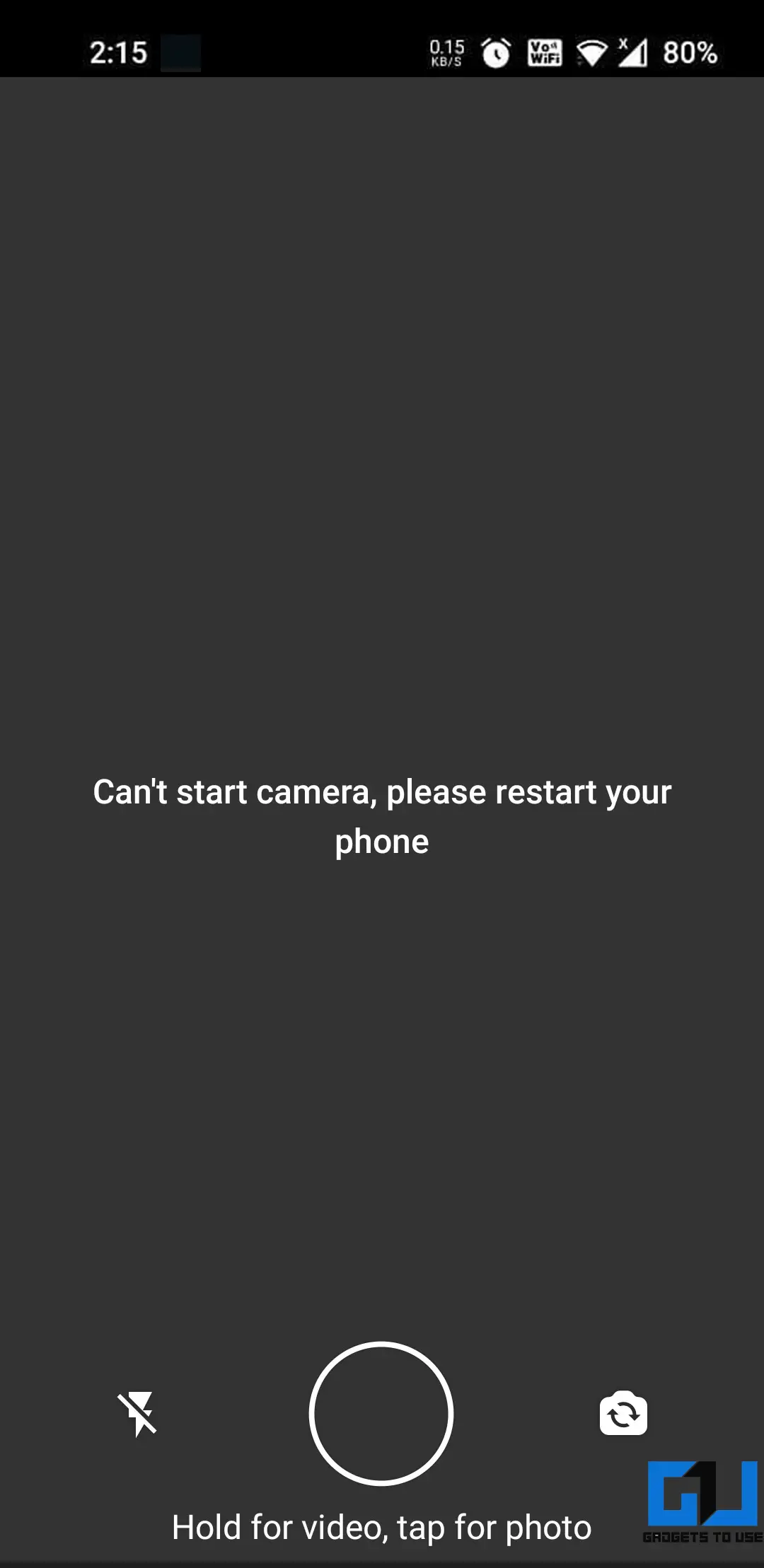
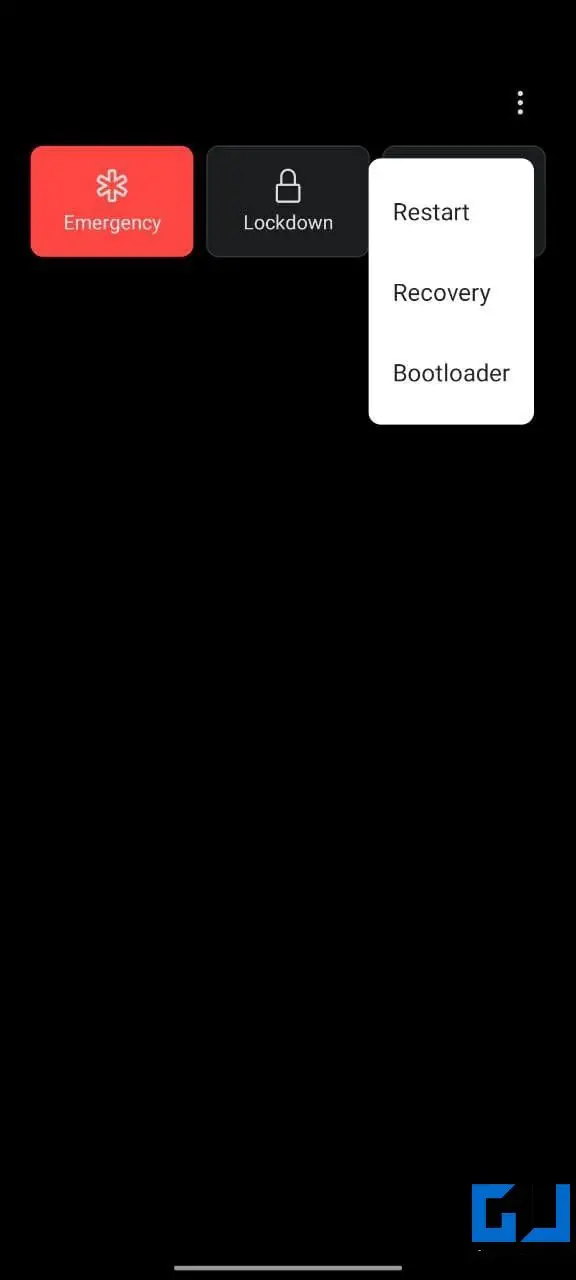
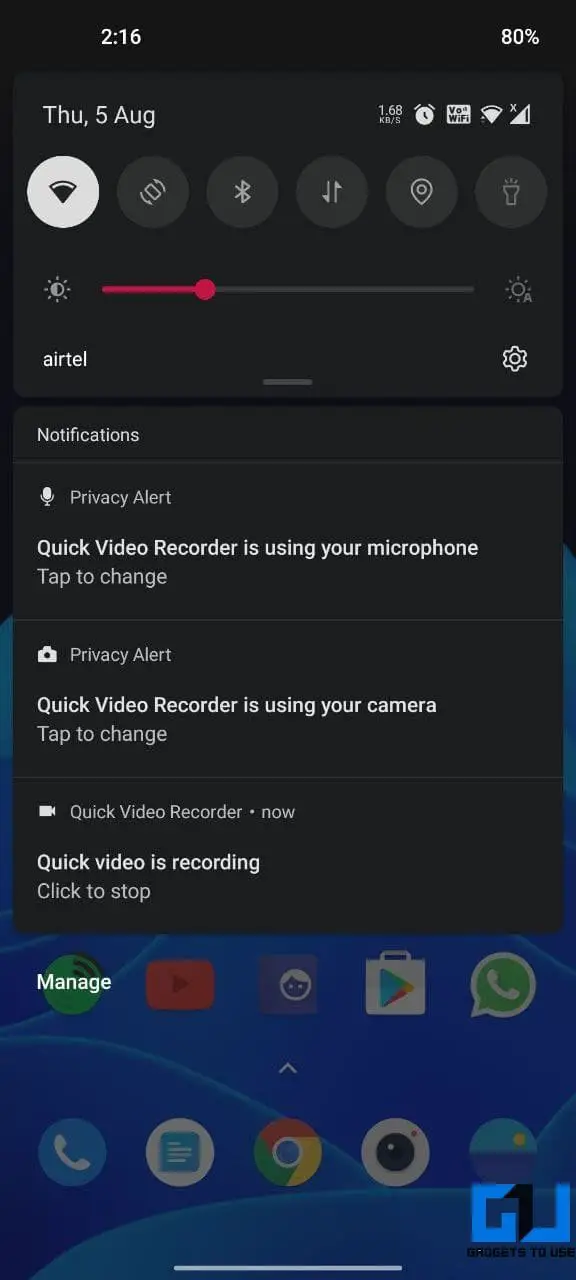
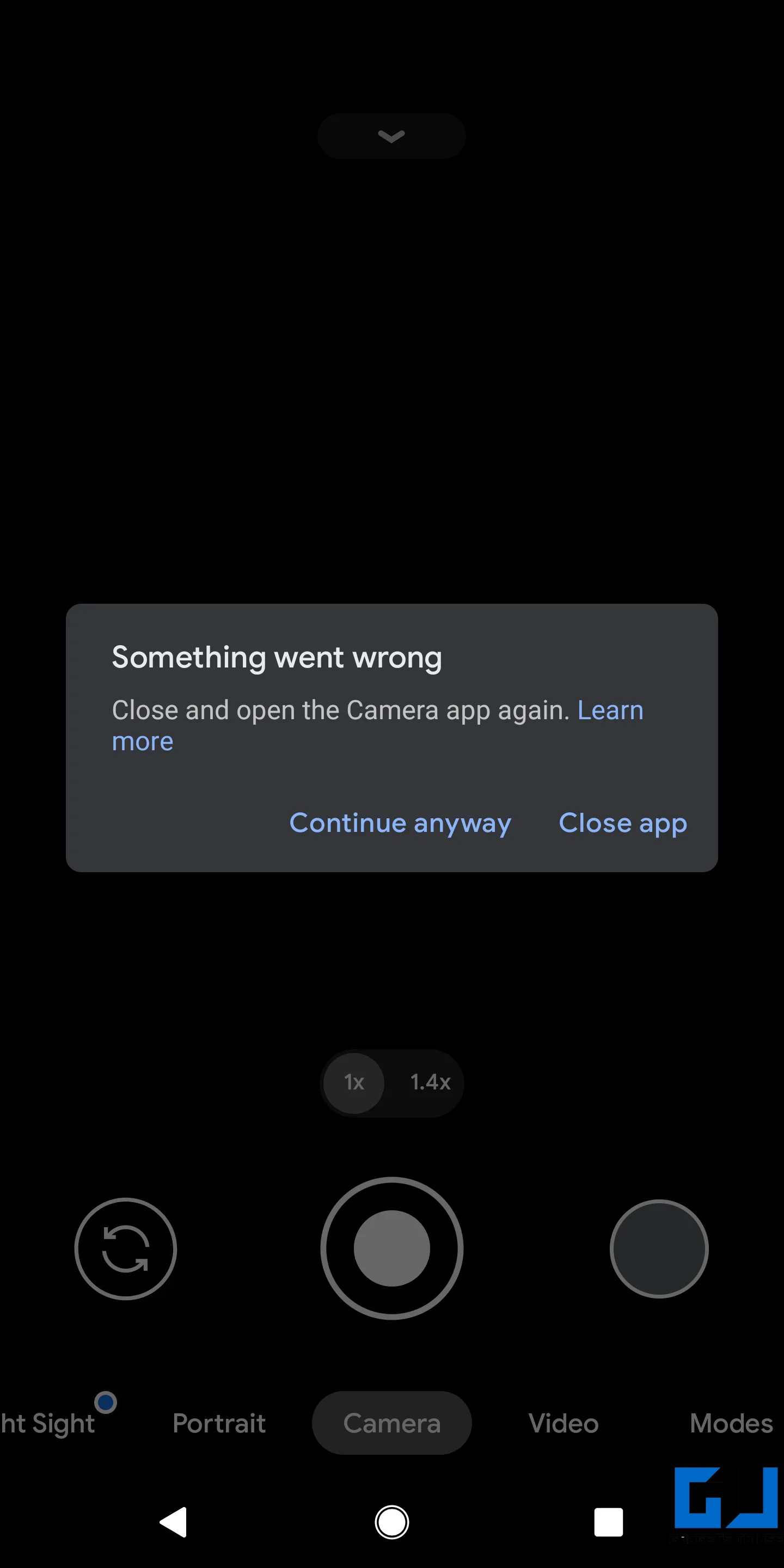
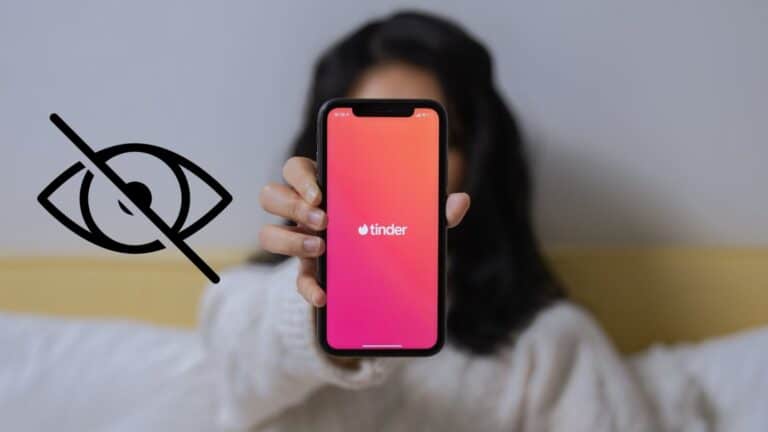




![[Przewodnik] Jak całkowicie wyłączyć tryb gry na telefonach OnePlus](https://www.neuf.tv/wp-content/uploads/2021/04/Disable-Gaming-Mode-on-OnePlus-Phones-768x432.png)